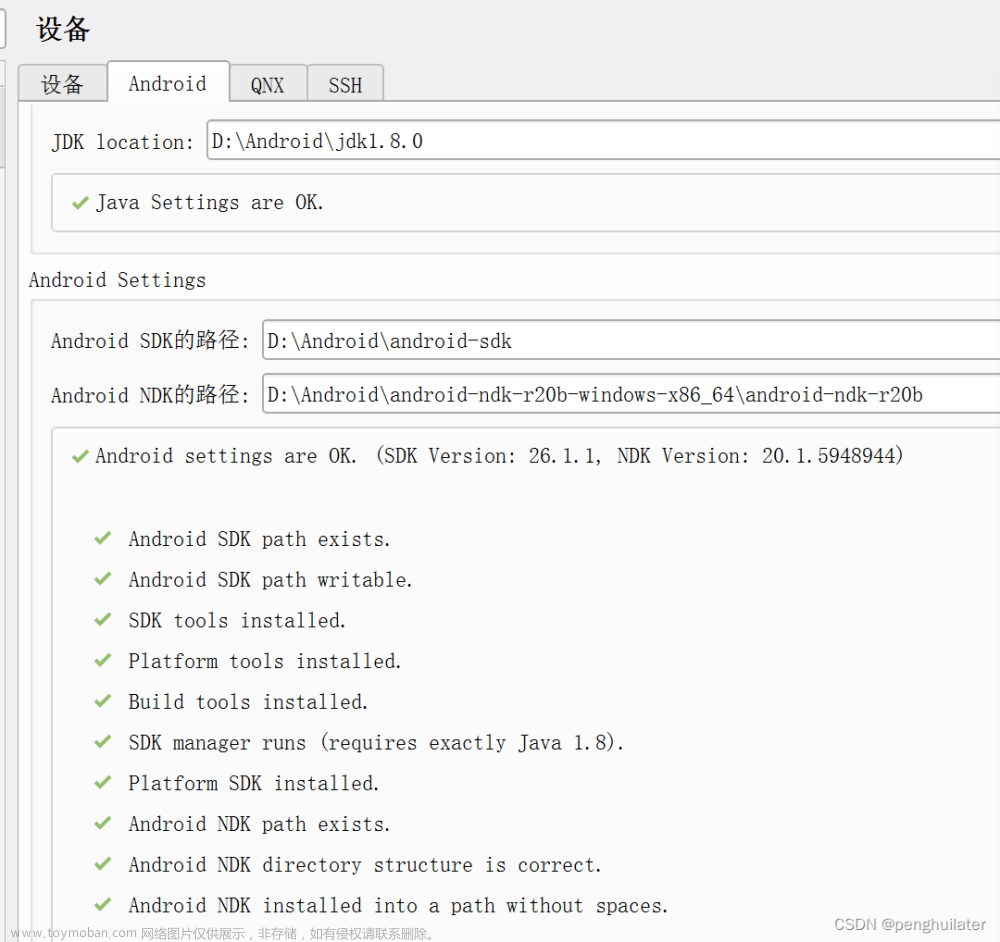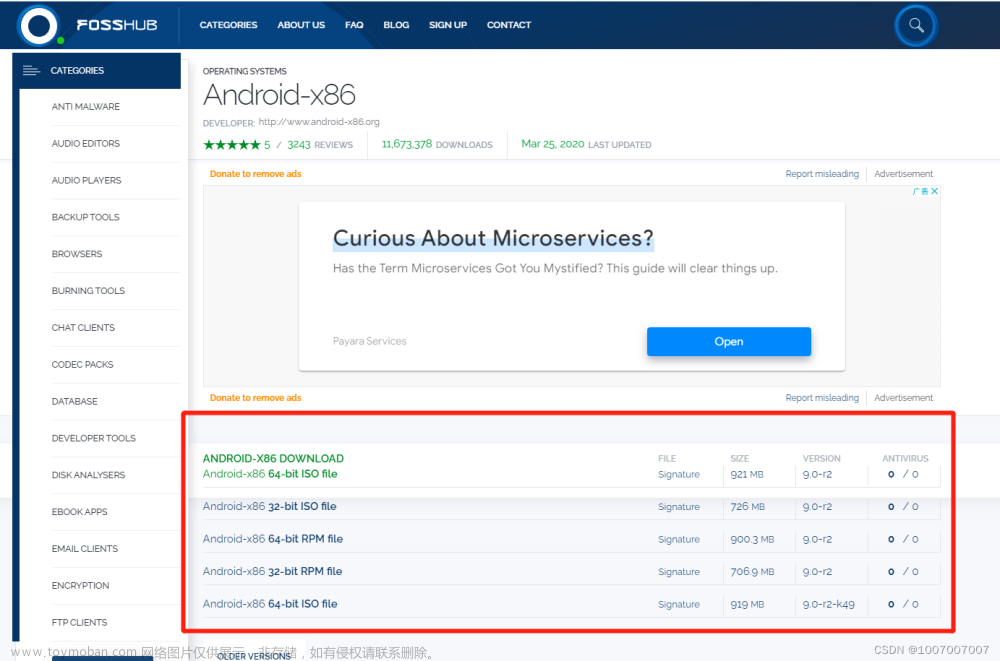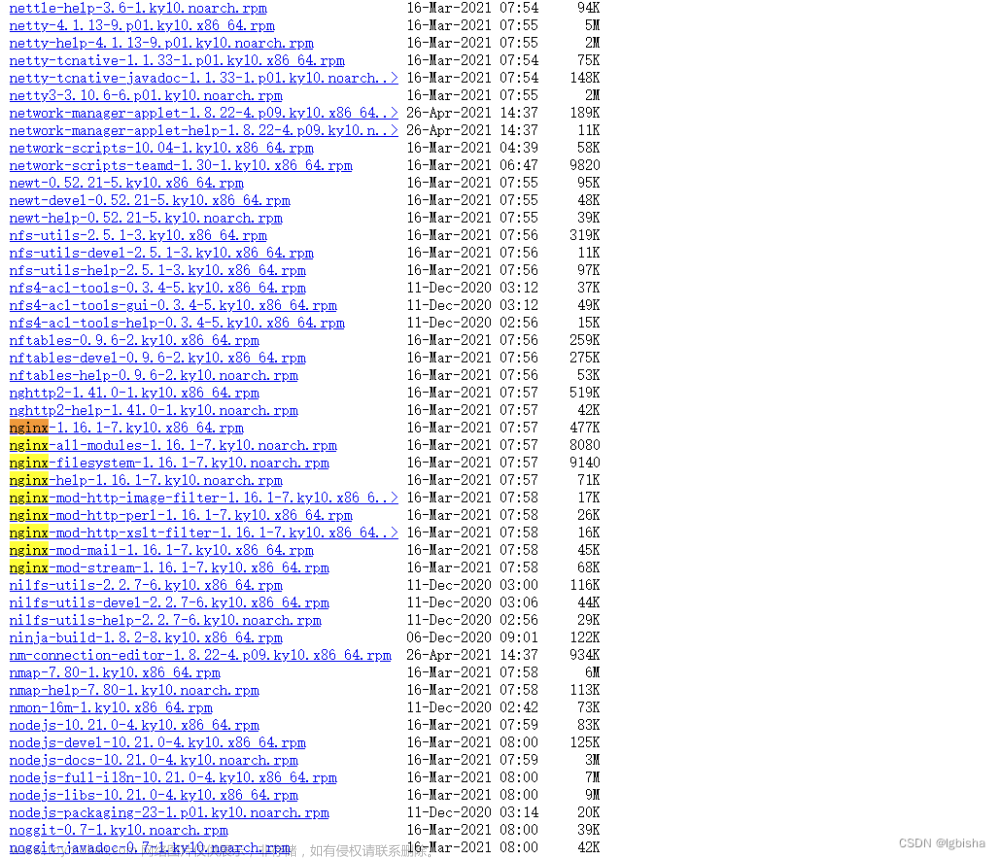几步教你安装 Android x86
Android x86 是一个开源项目,旨在将 Android 操作系统移植到 x86 架构的计算机上。通过安装 Android x86,你可以在电脑上体验 Android 的各种功能和应用程序。本文将介绍如何安装 Android x86,并提供相应的源代码。
第一步:准备工作
- 首先,你需要下载 Android x86 镜像文件。你可以从官方网站或其他可信的来源下载最新版本的镜像文件。确保选择与你的计算机架构兼容的版本(32 位或 64 位)。
- 下载一个可用于制作启动盘的工具。推荐使用 Rufus(适用于 Windows)或 Etcher(适用于 macOS 和 Linux)。你可以从它们的官方网站上下载并安装这些工具。
第二步:制作启动盘文章来源:https://www.toymoban.com/news/detail-738139.html
- 将一个空的 USB 或 DVD 插入计算机中。
- 打开 Rufus 或 Etcher 工具。
- 在工具界面上,选择刚刚下载的 Android x86 镜像文件作为源文件。
- 选择你插入的 USB 或 DVD 作为目标设备。
- 点击“开始”或类似的按钮来启动制作启动盘的过程。这个过程可能需要一些时间,请耐心等待。
第三步:安装 Android x86文章来源地址https://www.toymoban.com/news/detail-738139.html
- 在计算机上启动时,进入 BIOS 设置界面。通常可以通过按下 Delete、F2 或 F12 键来进入 BIOS。
- 在 BIOS 设置界面中,找到启动选项,并将 USB 或 DVD 设备设置为首选启动设备。确保保存设置并重启计算机。
- 计算机重新启动后,它将从制作的启动盘中加载 Android x86。
- 在启动菜单中,选择 “Install Android x86 to harddisk
到了这里,关于几步教你安装 Android x86的文章就介绍完了。如果您还想了解更多内容,请在右上角搜索TOY模板网以前的文章或继续浏览下面的相关文章,希望大家以后多多支持TOY模板网!